Win10系统无法设置移动热点怎么办?
2019-12-04 16:50作者:xiaogao
Win10系统经常会更新,而最近有用户反映自己的电脑更新完就出现了移动热点无法设置的情况,不知道怎么解决,其实很简单,只要按照小编下面说的方法操作即可解决,一起来看看Win10系统无法设置移动热点的解决方法吧。
解决方法如下:
1、在Windows10桌面,右键点击此电脑,在弹出菜单中点击“属性”菜单项。
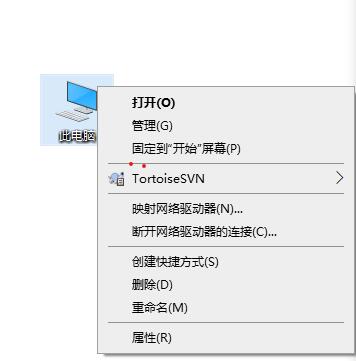
2、这时会打开系统设置窗口,点击左侧边栏的“设备管理器”菜单项。
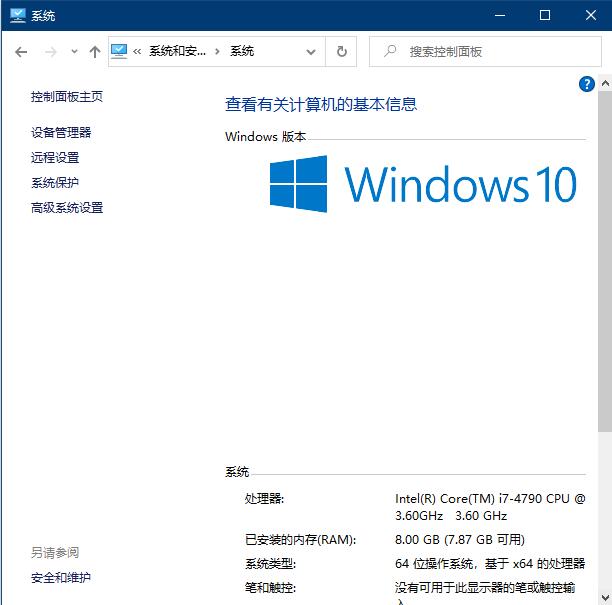
3、在右侧打开的窗口中找到网络适配器,展开后找到无线网卡驱动,右键点击该驱动,在弹出菜单中选择“属性”菜单项。
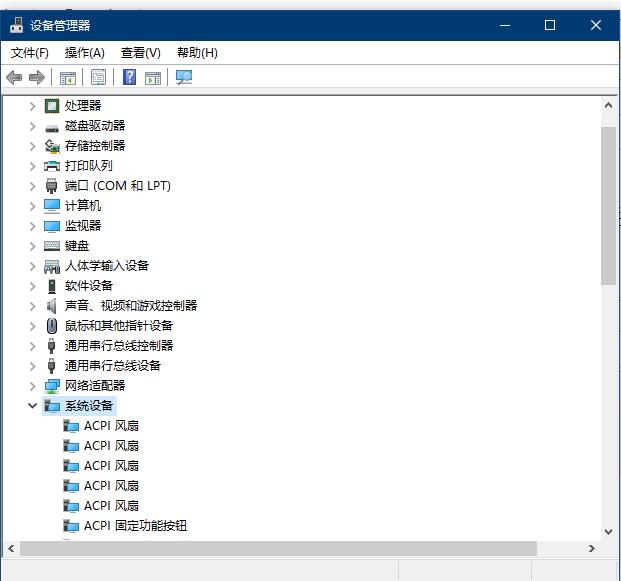
4、这时就会打开该网卡的属性窗口,点击“高级”选项卡。
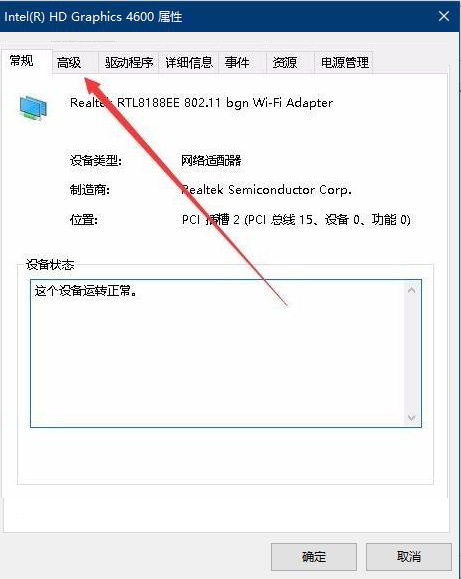
5、在打开的高级设置窗口中,找到802相关的设置,在右侧把其设置为20mhz only菜单项即可,重新启动计算机后,就可以正常设置移动热点了。
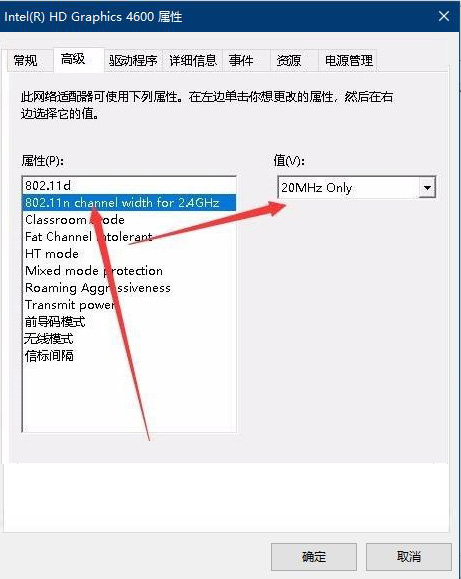
以上为大家介绍的就是Win10系统无法设置移动热点的解决方法,有需要的快点按照上面的步骤进行操作解决吧。
标签:Win10系统